Aunque Internet nos ha facilitado mucho la vida, todavía hay cosas que pueden ser complejas para las personas que no tienen mucha experiencia relacionada a la tecnología. No todo en la red incluye un tutorial, pero por suerte, puedes encontrar guías a través de internet.
YouTube es una plataforma gratuita de transmisión de video en línea que está clasificada como el segundo sitio web más visto del mundo, justo después de Google. Zoom Cloud Meetings es un software diseñado para ayudar a los usuarios a realizar llamadas de video y audio para diversos fines. ¿Quieres combinar las dos plataformas?
Continúa leyendo este artículo para saber cómo compartir un video de YouTube en Zoom con facilidad, junto con una guía detallada paso a paso con una curva de aprendizaje casi nula.
En este artículo
Parte 1: Razones potenciales para compartir videos de YouTube en Zoom
YouTube, que es la aplicación favorita del mundo entero, ofrece una gran cantidad de servicios útiles para sus usuarios. En esta plataforma de streaming en línea se pueden encontrar millones de videos sobre casi todos los temas de todo el mundo, desde contenido educativo hasta recetas y videos musicales.
El servicio de streaming Zoom también ha ganado una enorme popularidad en los últimos años, especialmente por la pandemia que arrasó el mundo. Se trata de un programa bastante práctico que permite organizar reuniones en línea con hasta cien miembros o más en la versión premium.
Puede darse el caso que desees compartir un video de YouTube en Zoom en algún momento. Por suerte, la plataforma Zoom ofrece varios métodos para lograrlo fácilmente. ¿Pero por qué querrías compartir un video de YouTube en Zoom en primer lugar? Vamos a aclararlo.
Supongamos que das clases en línea mediante Zoom y has encontrado un video de YouTube que podría ayudar a explicar el tema a tus alumnos. De una manera sencilla puedes compartir este video que has escogido con tus alumnos durante tu clase en Zoom, al igual que si vieras un video en un proyector o una pantalla.
Supongamos que estás organizando una reunión de negocios a través de Zoom. Para esta reunión tienes un video de YouTube que muestra una recopilación de diferentes formas de estrategias de marketing que deseas compartir con tu equipo. Con solo unos clics, puedes compartir fácilmente este video de YouTube con todos los presentes en la reunión.
Tus amigos y tú están teniendo un videochat de grupo en Zoom. Mientras te ríes de algo que dijo tu amigo, te acuerdas de pronto que viste un video meme de reacción en YouTube que va perfectamente con la situación. Lo buscas rápidamente y lo compartes con tus amigos, que te aplauden por tu elección.
Estas son sólo algunas de las situaciones en las que puedes tener que compartir videos de YouTube en Zoom. Puede haber una cantidad indefinida de motivos diferentes para que compartas un video de YouTube con tus asistentes a Zoom. Para estos casos, debes aprender a hacerlo de forma rápida y eficaz.
Parte 2: Cómo compartir videos de YouTube en Zoom
Aunque cada uno de nosotros puede tener diferentes motivos para compartir videos de YouTube en Zoom, el proceso es idéntico para todos los casos en todas las versiones de la app Zoom. ¿Buscas una guía sobre cómo compartir videos de YouTube en Zoom fácilmente?
A continuación, puedes encontrar dos métodos diferentes con los que lograrlo. Estos van acompañados de una guía paso a paso y de imágenes relevantes, para que no te pierdas por el camino.
Método 1: Compartir video mediante Screen Share
El método más sencillo y eficaz para compartir un video de YouTube es utilizar la opción de compartir pantalla de Zoom. Está diseñada de tal manera que puedas compartir con tu audiencia lo que se esté mostrando en tu pantalla, como presentaciones de PowerPoint, documentos, videos de YouTube y más.
Los siguientes pasos indican cómo puedes compartir tu video a través de la opción de compartir pantalla en la aplicación Zoom:
Paso 1: Abre tu video de YouTube
Para empezar, abre el navegador de tu computadora y ve al sitio web de YouTube. Ahora puedes buscar el video que quieres compartir con tus asistentes a Zoom. Si lo tienes guardado, simplemente accede a tus listas de reproducción para abrirlo. Haz clic en él y asegúrate de que el volumen está encendido, pero no le des “Reproducir” aún.
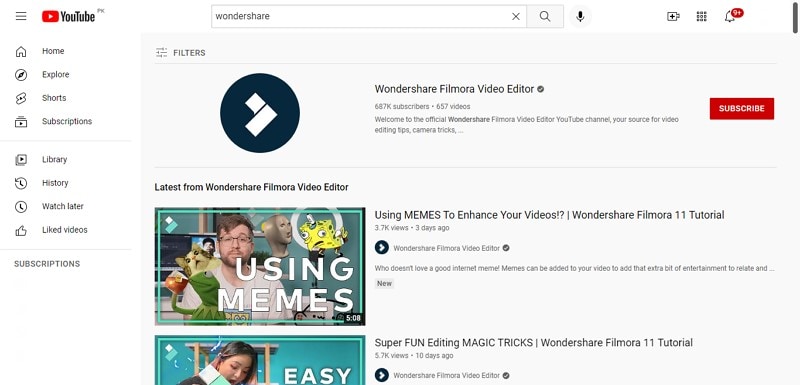
Paso 2: Compartir la pantalla en Zoom
De vuelta en la pantalla principal de tu reunión de Zoom, comprueba las opciones en la línea inferior. En el centro habrá una opción verde "Compartir pantallas". Cuando hagas clic ahí, Zoom abrirá una ventana mostrando todas las pestañas abiertas en tu dispositivo. Haz clic en la pantalla con el video de YouTube y marca la pequeña casilla junto a "Compartir sonido" en la esquina inferior izquierda de la ventana. Ahora haz clic en "Compartir".
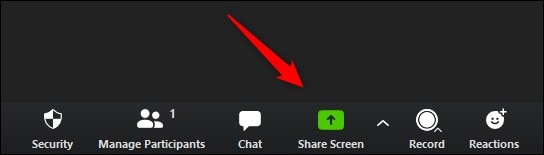
Paso 3: Reproducir video
Ahora puedes volver a la ventana del navegador, abrir el video en el modo de pantalla completa y pulsar el botón "Reproducir" para compartir el video de YouTube con todo el mundo. Para detener esta acción, puedes pulsar el botón "Dejar de compartir".

Método 2: Usar enlaces para compartir videos de YouTube
Si no quieres reproducir el video de YouTube en directo en la reunión, puedes compartir el enlace para que asíla gente pueda acceder a él en privado. Zoom ofrece un cuadro de chat que puede ayudarte a hacerlo. Sigue los pasos a continuación para aprender a compartir el enlace de un video de YouTube en las reuniones de Zoom.
Paso 1: Copiar el enlace del video
Abre YouTube en tu dispositivo y ve hasta el video que deseas compartir en Zoom. Toca el botón "Compartir" debajo del título del video y pulsa "Copiar" para guardar el enlace en tu portapapeles.
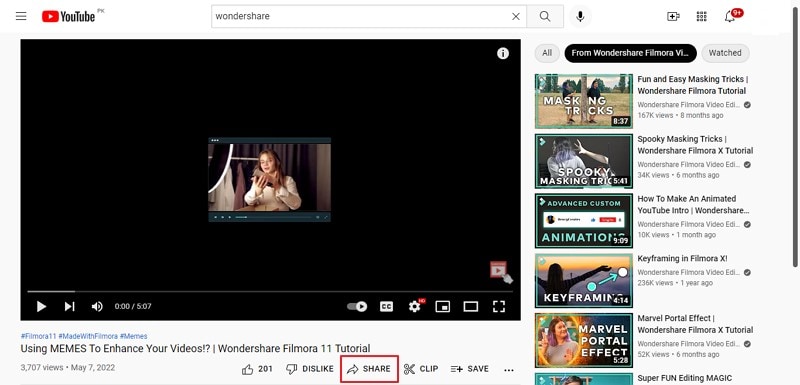
Paso 2: Abrir el cuadro de chat
Ahora ve a la interfaz de tu reunión de Zoom y haz clic en el botón "Chat" de la parte inferior. Si estás usando la aplicación de teléfono, quizás tengas que tocar la opción "Más" en la parte inferior y encontrar "Chat" desde allí.
Paso 3: Compartir el enlace de video en Zoom
Ahora lo que tienes que hacer es pegar el enlace de video copiado en el cuadro de chat y pulsar "Enter" para compartirlo con todos en la reunión.
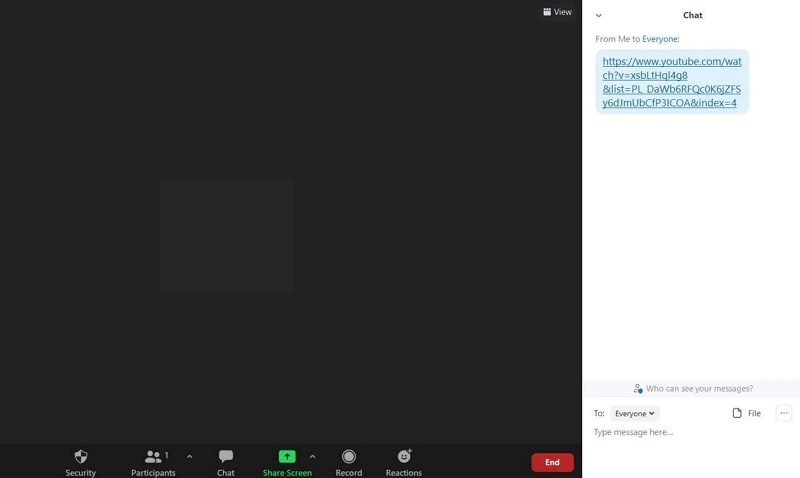
Conclusión
Las maravillas de la tecnología nunca dejan de sorprender. Algunos de los principales sitios web y programas de software del mundo ofrecen integración y apoyo recíproco. YouTube y Zoom son los ejemplos más destacados de este tipo de aplicaciones que te permiten usarlos de forma conjunta, lo cual evita cualquier posible molestia.
Ahora puedes compartir videos de YouTube en Zoom sin ningún problema siguiendo la sencilla guía que mencionamos anteriormente. Hay numerosas opciones para compartir un video de YouTube mediante Zoom, que incluyen compartir la pantalla y enlaces externos. Cuando ya has hecho esto, puedes mostrar el video compartido a todos los participantes en una reunión de Zoom.



 100% Seguridad Verificada | No Requiere Suscripción | Sin Malware
100% Seguridad Verificada | No Requiere Suscripción | Sin Malware



